Commencer à modifier
Vous pouvez consulter l'ensemble des bonnes pratiques de contribution ici : https://wiki.openstreetmap.org/wiki/FR:Bonnes_pratiques.
En haut à gauche de l'écran cliquez sur le bouton Modifier pour entrer en mode modification.
Si ce bouton est grisé, c'est que vous êtes trop de-zommé : utilisez la molette pour zoomer sur la carte.
Une fois en mode modification, le fond de carte va alors changer, passer en vue aérienne, et vous allez pouvoir accéder aux outils de modification.
La contribution à OpenStreetMap se fait principalement par l'ajout d'objets sur la carte et leur caractérisation. Nous allons définir des points et zones et leur ajouter des qualificatifs normalisés afin de donner du sens à leur présence.
Seuls les éléments se soumettant aux Règles de OpenStreetMap sont autorisés. Toute information saisie doit être certaine et toute contribution assumée.
Pour sortir de l'interface de modification, il suffit de cliquer sur le logo de OpenStreetMap en haut tout à gauche.
Outils de contribution
Vous devez pour utiliser les outils avoir suffisamment zommé sur la carte.
Trois outils sont disponibles pour placer différents types d'objets sur la carte :
- Point : placer un point sur la carte pour un objet ponctuel.
- Ligne : indiquer une succession d'objets ou un objet long.
- Polygone : indiquer un espace.
Point
Cliquez sur le bouton de l'outil Point puis là où vous voulez placer le point : une épingle apparaît.
Si vous maintenez le clic sur cette épingle, vous pouvez la déplacer, ajuster son emplacement.
Ligne
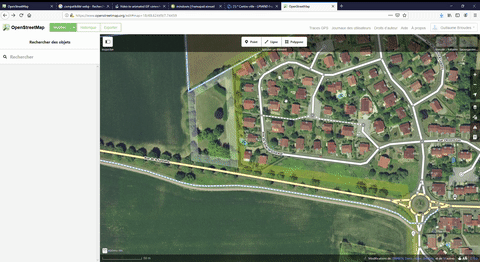
Polygone
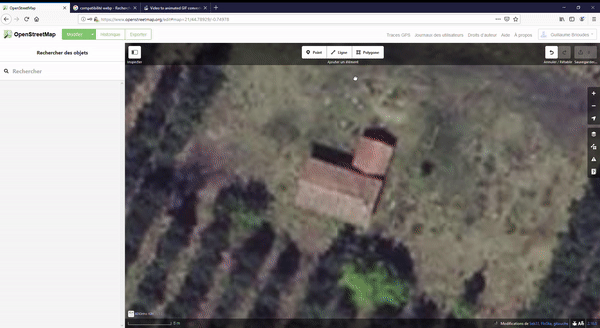
Modification
Pour modifier un objet OpenStreetMap, il faut en mode modification cliquer sur un objet déjà enregistré. Le panneau latéral gauche va afficher les différentes caractéristiques de l'objet et vous aller pouvoir déplacer les points, les intersections des lignes et les coins des polygones, en maintenant le clic gauche tout en déplaçant la souris.
Veillez à respecter les règles d'édition suivantes pour une bonne cohésion avec la communauté : https://wiki.openstreetmap.org/wiki/FR:Organised_Editing_Guidelines
Sémantique
Une fois vos points placés, vos lignes et polygones terminés, vous êtes invités à définir ce que représente ce que vous venez de dessiner dans le panneau latéral gauche. Cela d’abord par un nom, puis par un ensemble de caractéristiques (attributs).
Vous pouvez utiliser la barre de recherche en haut du panneau pour trouver le nom de ce que vous venez de dessiner. Une fois que c'est défini, d'autres renseignements facultatifs vous sont demandés.
Champs et attributs
Les caractéristiques des objets sont stockées au sein de OpenStreetMap en tant qu'attributs. Ces attributs sont générés à partir des champs que vous complétez dans la section Tous les champs. Si vous cliquez sur le champ Ajouter un attribut, il vous sera proposé une série de champs facultatifs à renseigner selon le type d'objet nommé.
La section Tous les attributs liste l'ensemble des attributs déduits des champs que vous venez de compléter. Nous vous déconseillons de modifier manuellement ces champs.
Relations
Vous pouvez définir des relations entre les objets d'OpenStreetMap. Dans la section Toutes les relations, cliquez sur le + et saisissez le nom de l'objet parent. Ça peut être par exemple le nom d'une rue. Dans le champs Rôle, inscrivez ce qu'est l'objet par rapport à son parent. Par exemple, l'objet Maison est lié à une rue en tant que house.